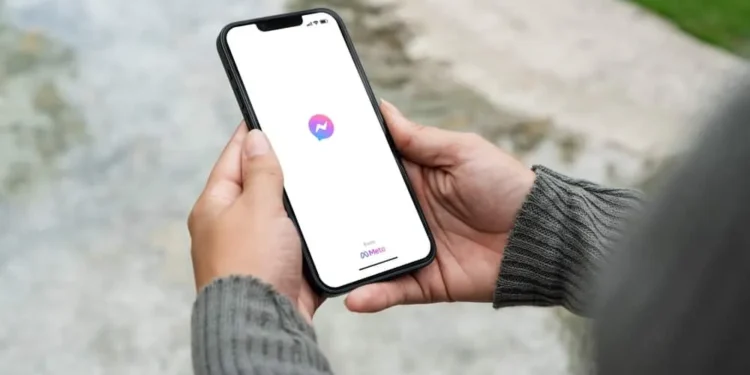Aplikacja Messenger jest przydatna do pisania z przyjaciółmi ze względu na wiele funkcji. Wprowadzenie GIFS sprawiło, że Facebook był interesującą aplikacją, ponieważ można wysyłać wiadomości na bardziej interesujący sposób.
Niestety, najnowsze aktualizacje Messengera wydają się zgubić GIF. Możesz zauważyć, że nie widzisz już ikony GIF na Facebooku Messenger.
Jeśli to jest twój problem, ten przewodnik wyjaśnił, w jaki sposób można znaleźć GIF.
Szybka odpowiedź
GIF są nadal używane na Messenger, ale możesz ich nie znaleźć, gdy nie znasz kroków. Wcześniej ikona GIF pojawiła się obok ikony SMS -y. Obecnie musisz dotknąć ikonę Smiley i kliknąć opcję GIF z wymienionych opcji. Tak więc, jeśli nie znajdujesz ikony GIF, dotknij ikony Smiley, aby je znaleźć!
Wielu użytkowników komunikatora Facebooka miało obawy związane z GIF. Ten przewodnik szczegółowo wyjaśnił, gdzie gify poszły na komunikatorze. Przewodnik wyjaśnił również, czy możliwe jest opublikowanie GIF na Facebooku i co możesz zrobić, gdy GIFS brakuje w Messenger.
Gdzie GIFS poszedł na posłańca?
Ostatnie aktualizacje Messengera Facebooka mogły sprawić, że ikona GIF została zgubiona. Wiele osób przyzwyczaiło się do tego, gdy mogliby go wykorzystać podczas pisania wiadomości. Ale fakt, że ikona nie pojawia się już obok pola do pisania wiadomości, nie oznacza, że został wyeliminowany.
Mimo to użytkownicy mogą uzyskiwać dostęp do GIFS na Messenger, stukając w ikonę Smiley.
Jeśli używasz klawiatury Giphy, prawdopodobnie możesz zobaczyć ikonę GIF.
Ale jeśli tak nie jest, uzyskaj dostęp do GIF, wykonując poniższe czynności:
- Otwarty komunikator.
- Przejdź do skrzynki odbiorczej , gdzie chcesz wysłać GIF.
- Oprócz pola tekstowego do pisania wiadomości kliknij ikonę Smiley .
- Pod ikoną Smiley zobaczysz różne opcje.
- Kliknij ikonę oznaczoną GIF .
- Wybierz odpowiedni GIF , którego chcesz użyć.
Jak wysłać GIFS na Facebook Messenger na komputery
Użytkownicy uzyskujące dostęp do Facebooka Messenger za pośrednictwem komputera mogą nadal korzystać z GIFS, aby wysłać wiadomość do swoich znajomych, jak wyjaśniono tutaj.
- Otwórz Facebooka na swojej ulubionej przeglądarce.
- Idź do Messenger, stukając ikonę posłańca .
- Otwórz czat , w którym chcesz wysłać GIF.
- Stuknij ikonę GIF . Jest to ostatnia ikona przed wpisaniem pola tekstowego do napisania wiadomości.
- Wybierz odpowiedni GIF z kolekcji GIF.
Wysyłasz GIF na Messenger, nie zostaniesz zapytany, czy jesteś pewien GIF, który wybrałeś. Moment na dotknięcie GIF, jest natychmiast wysyłany do odbiornika bez wyskakującego okienka do potwierdzenia. Dlatego konieczne jest zachowanie ostrożności przy wyborze GIF i upewnienie się, że chcesz wysłać, ponieważ po wysłaniu; Nie możesz cofnąć akcji.
Czy mogę opublikować GIF na Facebooku?
Czy wiesz, że możesz publikować GIF jako swój status lub post?
Ponadto możesz komentować GIFS w poście osoby na Facebooku.
Jeśli chcesz opublikować GIF jako status na Facebooku za pomocą aplikacji mobilnej, użyj poniższych czynności:
- Zacznij pisać, aby utworzyć post jak zwykle.
- Wybierz GIF z wymienionych opcji.
- Wybierz odpowiedni GIF , aby opublikować swój status.
Jeśli używasz pulpitu, kliknij ikonę trzech kropek i dotknij GIF. Co więcej, odpowiadanie GIF na czyimś poście jest łatwe, ponieważ po kliknięciu pola tekstowego zobaczysz ikonę GIF.
Jak naprawić posłańca, gdy brakuje gifów
Jeśli wyjaśnione tutaj kroki nie umożliwiają dostępu do GIF na Messenger, może być konieczne wykonanie pewnych poprawek i sprawdzić, czy ikona GIF zacznie pojawiać się na Twojego posłańca.
Metoda nr 1: wyloguj się
Kiedy zdajesz sobie sprawę, że funkcja GIF źle się zachowuje na Twojego posłańca, prosty akt, taki jak rejestrowanie się i ponowne logowanie, może umożliwić Ci reagowanie GIF.
Metoda nr 2: Zainstaluj klawiaturę GIF na Facebooku
Jeśli klawiatura Messenger na Facebooku nie pokazuje GIF -ów, być może będziesz musiał zainstalować inną klawiaturę, która oferuje opcję.
Możesz użyć wielu klawiatur i zalecamy takie takie jak Giphy i GIF klawiatura.
Metoda nr 3: Uruchom ponownie komunikator
Kiedy GIF zwykle działa i zauważasz, że już się nie pojawia, musisz zmusić swoją aplikację do ponownego uruchomienia.
Ponowne uruchomienie aplikacji pozwala aplikacji załadować wszystkie niezbędne funkcje, w tym GIF.
Metoda nr 4: Zaktualizuj Messenger Facebook
Brak niezbędnych aktualizacji aplikacji może spowodować, że niektóre funkcje źle się zachowują.
Dlatego kluczowe jest otwarcie sklepu Play Store lub App Store i próba aktualizacji Messenger na Facebooku.
Wniosek
Facebook Messenger to odpowiednia aplikacja, która umożliwiła łatwe wykorzystanie GIFS do łatwego przekazywania wiadomości.
Ale w najnowszych aktualizacjach możesz zauważyć, że ikona GIF nie pokazuje się tak, jak kiedyś.
Przewodnik wyjaśnił, gdzie można znaleźć gify na Messenger.